Plánování a správa nákladů na službu Azure App Service
Tento článek popisuje, jak plánujete a spravujete náklady na službu Aplikace Azure Service. Nejprve použijete cenovou kalkulačku Azure, která vám pomůže naplánovat náklady služby App Service před přidáním jakýchkoli prostředků pro službu k odhadu nákladů. Při přidávání prostředků Azure si projděte odhadované náklady. Jakmile začnete používat prostředky služby App Service, nastavte rozpočty a monitorujte náklady pomocí funkcí služby Cost Management . Můžete také zkontrolovat předpokládané náklady a identifikovat trendy útraty a identifikovat oblasti, ve kterých chcete jednat. Náklady na službu Aplikace Azure jsou pouze část měsíčních nákladů na faktuře za Azure. I když tento článek vysvětluje, jak plánovat a spravovat náklady na službu App Service, účtuje se vám všechny služby a prostředky Azure používané ve vašem předplatném Azure, včetně služeb třetích stran.
Vysvětlení úplného fakturačního modelu pro službu Aplikace Azure Service
služba Aplikace Azure běží na infrastruktuře Azure, která při nasazování nových prostředků nabíhá náklady. Je důležité si uvědomit, že můžou narůstat další náklady na infrastrukturu.
Jak se vám účtují poplatky za službu Azure App Service
Při vytvoření nebo používání prostředků služby App Service se vám budou účtovat poplatky za následující měřiče:
- Bude se vám účtovat hodinová sazba na základě cenové úrovně vašeho plánu služby App Service s přesností na sekundy.
- Poplatek se účtuje na každou instanci škálovanou na více instancí ve vašem plánu na základě doby, po kterou je instance virtuálního počítače přidělená.
Další nákladové prostředky u služby App Service (podrobnosti najdete v tématu Ceny služby App Service):
- Pokud povolíte automatické prodlužování platnosti předplatného, budou se vám za registraci domény účtovat ročně.
- Certifikáty služby App Service se účtují jednorázově při nákupu. Pokud chcete zabezpečit více subdomén, můžete náklady snížit zakoupením jednoho certifikátu se zástupnými znaky místo několika standardních certifikátů.
- Vazba SSL založená na protokolu IP: Vazba je nakonfigurovaná na certifikátu na úrovni aplikace. Náklady se účtují za každou vazbu. U úrovně Standard a vyšší se první vazba založená na PROTOKOLU IP neúčtuje.
Na konci fakturačního období se vyúčtují poplatky za každou instanci virtuálního počítače. Na vyúčtování nebo faktuře najdete oddíl se všemi náklady na službu App Service. Každý měřič je na samostatné řádkové položce.
Další náklady, které se můžou načítat se službou Azure App Service
V závislosti na tom, kterou funkci ve službě App Service používáte, se můžou vytvořit následující prostředky načítající náklady:
- Izolovaná úroveň Virtuální síť se vyžaduje pro prostředí služby App Service a účtuje se samostatně.
- K zálohování účtu úložiště se vyžaduje zálohování a účtují se zvlášť.
- Diagnostické protokoly Můžete vybrat účet úložiště jako možnost protokolování nebo integrovat s Azure Log Analytics. Tyto služby se účtují samostatně.
- Certifikáty služby App Service, které zakoupíte v Azure, se musí udržovat ve službě Azure Key Vault, které se účtují zvlášť.
Náklady, které se můžou načítat po odstranění prostředku
I když odstraníte všechny aplikace v plánu služby App Service, budou se v plánu dál načítat poplatky na základě nakonfigurované cenové úrovně a počtu instancí. Pokud se chcete nežádoucím poplatkům vyhnout, odstraňte plán nebo vertikálně snižte jeho kapacitu na úroveň Free.
Po odstranění prostředků služby Azure App Service můžou dál existovat prostředky ze souvisejících služeb Azure. Náklady se u nich budou i nadále načítat, dokud je neodstraníte. Například:
- Virtuální síť, kterou jste vytvořili pro plán služby App Service v izolované vrstvě
- Účty úložiště, které jste vytvořili pro ukládání záloh nebo diagnostických protokolů
- Služba Key Vault, kterou jste vytvořili pro ukládání certifikátů služby App Service
- Obory názvů Log Analytics, které jste vytvořili pro odesílání diagnostických protokolů
- Rezervace instance nebo kolku pro službu App Service, jejichž platnost ještě nevypršela
Použití zálohy na Azure se službou Aplikace Azure Service
Poplatky za službu Aplikace Azure můžete platit pomocí kreditu zálohy na Azure. Kredit azure Prepayment ale nemůžete použít k úhradě poplatků za produkty a služby třetích stran, včetně těch z Azure Marketplace.
Odhadněte náklady
Náklady na službu App Service můžete snadno předem odhadnout a optimalizovat pomocí cenové kalkulačky Azure.
Pokud chcete použít cenovou kalkulačku, na kartě Produkty vyberte App Service. Pak se posuňte dolů a použijte kalkulačku. Následující snímek obrazovky je jen příklad, který neodráží aktuální ceny.
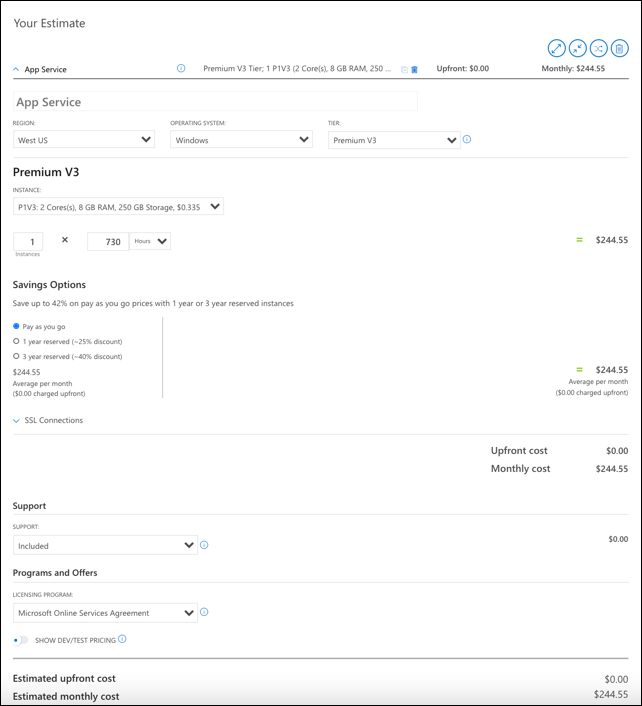
Zjištění odhadovaných nákladů na webu Azure Portal
Když vytvoříte aplikaci služby App Service nebo plán služby App Service, zobrazí se odhadované náklady.
Vytvoření aplikace a zobrazení odhadované ceny:
Na stránce pro vytvoření se posuňte dolů k plánu služby App Service a vyberte Vytvořit nový.
Zadejte název a vyberte OK.
Vedle skladové položky a velikosti vyberte Změnit velikost.
Zkontrolujte odhadovanou cenu uvedenou v souhrnu. Následující snímek obrazovky je jen příklad, který neodráží aktuální ceny.
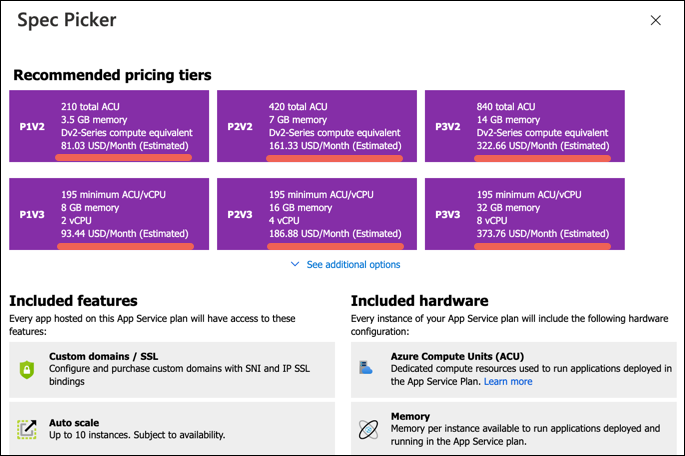
Pokud má vaše předplatné Azure limit útraty, Azure vám brání v útratě nad částkou kreditu. Při vytváření a používání prostředků Azure se kredity použijí. Když dosáhnete limitu kreditu, prostředky, které jste nasadili, se pro zbývající fakturační období deaktivují. Limit kreditu nemůžete změnit, ale můžete ho odebrat. Další informace o limitech útraty najdete v tématu Limit útraty Azure.
Optimalizace nákladů
Na základní úrovni se aplikace služby App Service účtují podle plánu služby App Service, který je hostuje. Náklady spojené s nasazením služby App Service závisí na několika hlavních faktorech:
- Cenová úroveň Jinak se označuje jako skladová položka plánu služby App Service. Vyšší úrovně poskytují více jader procesoru, paměti, úložiště nebo funkcí nebo jejich kombinací.
- Počet instancí vyhrazených úrovní (Basic a vyšší) je možné škálovat na více instancí a každá škálovaná instance nabíhá náklady.
- Poplatek za kolek v izolované úrovni se ve službě App Service Environment nabíhá bez ohledu na to, kolik aplikací nebo instancí pracovních procesů se hostuje.
Plán služby App Service může hostovat více než jednu aplikaci. V závislosti na vašem nasazení můžete ušetřit náklady na hostování více aplikací v jednom plánu služby App Service (tj. hostování aplikací v menším počtu plánů služby App Service).
Podrobnosti najdete v přehledu plánu služby App Service.
Neprodukční úlohy
Pokud chcete otestovat službu App Service nebo vaše řešení a současně nabíhání nízkých nebo minimálních nákladů, můžete začít pomocí dvou cenových úrovní na úrovni entry, Free a Shared, které jsou hostované ve sdílených instancích. Pokud chcete otestovat aplikaci na vyhrazených instancích s lepším výkonem, můžete upgradovat na úroveň Basic , která podporuje aplikace pro Windows i Linux.
Poznámka:
Ceny azure pro vývoj/testování k testování předprodukčních úloh, které vyžadují vyšší úrovně (všechny úrovně s výjimkou izolovaného prostředí), můžou předplatitelé sady Visual Studio využívat také ceny azure pro vývoj/testování, které nabízí významné slevy.
Bezplatná i sdílená úroveň i slevy na ceny azure pro vývoj/testování nemají finančně zajištěnou smlouvu SLA.
Produkční úlohy
Produkční úlohy se dodávají s doporučením vyhrazené cenové úrovně Standard nebo vyšší. I když cena vzroste pro vyšší úrovně, poskytuje vám také větší paměť a úložiště a výkonnější hardware, což poskytuje vyšší hustotu aplikací na výpočetní instanci. To znamená nižší počet instancí pro stejný počet aplikací, a proto nižší náklady. Premium V3 (nejvyšší neizolovaná úroveň) je ve skutečnosti nákladově nejefektivnější způsob, jak poskytovat aplikaci ve velkém měřítku. Pokud chcete ušetřit, můžete získat hluboké slevy na rezervace Premium V3.
Poznámka:
Premium V3 podporuje kontejnery Windows i linuxové kontejnery.
Jakmile zvolíte požadovanou cenovou úroveň, měli byste minimalizovat nečinné instance. V nasazení se škálováním na více instancí můžete plýtvání penězi na nedostatečně využité výpočetní instance. Měli byste nakonfigurovat automatické škálování, které je k dispozici na úrovni Standard a vyšší. Vytvořením plánů horizontálního navýšení kapacity a pravidel škálování na základě metrik platíte jenom za instance, které skutečně potřebujete v daném okamžiku.
Rezervace Azure
Pokud plánujete využívat známý minimální počet výpočetních instancí na jeden nebo více roků, měli byste využít úroveň Premium V3 a výrazně snížit náklady na instanci tím, že tyto instance zarezervujete v přírůstcích po 1 nebo 3 letech. Měsíční úspora nákladů může být až 55 % na instanci. Jsou možné dva typy rezervací:
- Windows (nebo nezávislé na platformě) Se můžou vztahovat na instance Windows nebo Linuxu ve vašem předplatném.
- Konkrétní Linux platí jenom pro instance Linuxu ve vašem předplatném.
Ceny rezervovaných instancí se vztahují na příslušné instance ve vašem předplatném až do počtu rezervovaných instancí. Rezervované instance jsou fakturační záležitostí a nejsou svázané s konkrétními výpočetními instancemi. Pokud během období rezervace spustíte méně instancí, než si rezervujete, stále platíte za rezervované instance. Pokud během období rezervace spustíte více instancí, než si rezervujete, platíte za další instance běžné nabíhání nákladů.
Izolovaná úroveň (App Service Environment) také podporuje 1 roky a 3leté rezervace s nižšími cenami. Další informace najdete v tématu Jak se slevy za rezervace vztahují na službu Aplikace Azure Service.
Monitorování nákladů
Při používání prostředků Azure se službou App Service se účtují náklady. Náklady na jednotku využití prostředků Azure se liší v časových intervalech (sekundy, minuty, hodiny a dny). Jakmile se využití služby App Service spustí, vzniknou náklady a náklady se zobrazí v analýze nákladů.
Když používáte analýzu nákladů, zobrazíte náklady služby App Service v grafech a tabulkách pro různé časové intervaly. Příklady jsou podle dne, aktuálního a předchozího měsíce a roku. Zobrazíte také náklady na rozpočty a předpokládané náklady. Přechod na delší zobrazení v průběhu času vám může pomoct identifikovat trendy útraty. A uvidíte, kde mohlo dojít k nadměrnému překročení. Pokud jste vytvořili rozpočty, můžete také snadno zjistit, kde jsou překročeny.
Zobrazení nákladů na Službu App Service v analýze nákladů:
- Přihlaste se k portálu Azure.
- Otevřete obor na webu Azure Portal a v nabídce vyberte Analýza nákladů. Přejděte například na Předplatná, vyberte předplatné ze seznamu a pak v nabídce vyberte Analýza nákladů. V analýze nákladů vyberte Obor , který se má přepnout na jiný rozsah.
- Ve výchozím nastavení se náklady na služby zobrazují v prvním prstencovém grafu. Vyberte oblast v grafu označeném službou App Service.
Skutečné měsíční náklady se zobrazí při počáteční otevřené analýze nákladů. Tady je příklad zobrazující všechny měsíční náklady na využití.
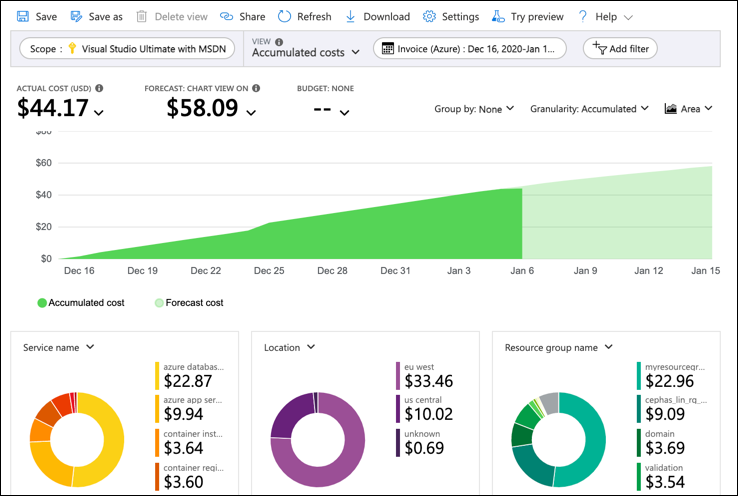
Pokud chcete zúžit náklady na jednu službu, jako je App Service, vyberte Přidat filtr a pak vyberte Název služby. Pak vyberte App Service.
Tady je příklad znázorňující náklady jenom pro Službu App Service.
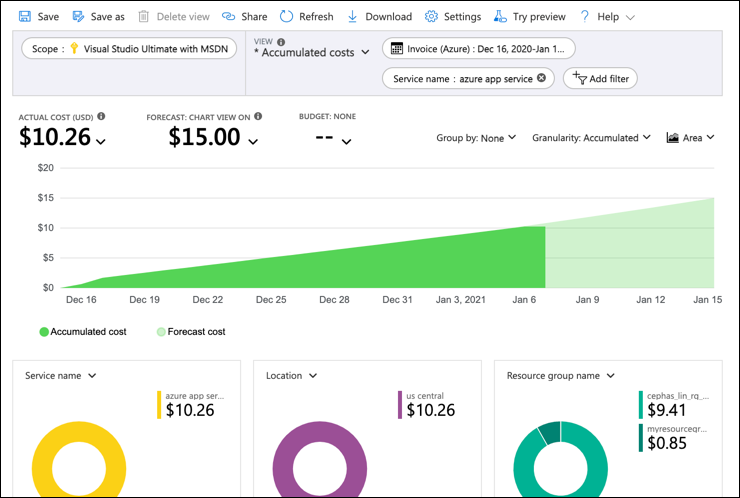
V předchozím příkladu vidíte aktuální náklady na službu. Zobrazují se také náklady podle oblastí Azure (umístění) a nákladů na Službu App Service podle skupin prostředků. Odsud můžete prozkoumat náklady sami.
Tvorba rozpočtů
Pro účely řízení nákladů můžete vytvořit rozpočty a nastavit upozornění, která účastníky automaticky upozorňují na anomálie a nebezpečí nadměrných výdajů. Upozornění jsou založena na porovnání útraty s rozpočtem a prahovými hodnotami nákladů. Rozpočty a upozornění se vytvářejí pro předplatná Azure a skupiny prostředků, takže jsou užitečné jako součást celkové strategie monitorování nákladů.
Rozpočty je možné vytvořit pomocí filtrů pro konkrétní prostředky nebo služby v Azure, pokud chcete mít v monitorování větší členitost. Filtry pomáhají zajistit, že nechtěně nevytáčíte nové prostředky, které vás budou stát dalšími penězi. Další informace o možnostech filtru, které jsou k dispozici při vytváření rozpočtu, najdete v tématu Možnosti skupiny a filtru.
Export nákladových dat
Data nákladů můžete také exportovat do účtu úložiště. To je užitečné, když potřebujete nebo jiní uživatelé potřebují další analýzu dat pro náklady. Finanční tým může například analyzovat data pomocí Excelu nebo Power BI. Náklady můžete exportovat denně, týdně nebo měsíčně a nastavit vlastní rozsah kalendářních dat. Export dat nákladů je doporučený způsob načtení datových sad nákladů.
Další kroky
- Přečtěte si další informace o tom, jak fungují ceny se službou Azure Storage. Podívejte se na ceny služby App Service.
- Zjistěte , jak optimalizovat investice do cloudu pomocí služby Azure Cost Management.
- Přečtěte si další informace o správě nákladů pomocí analýzy nákladů.
- Přečtěte si, jak zabránit neočekávaným nákladům.
- Projděte si výukový kurz s asistencí pro Cost Management.